Содержание:
Способ 1: Меню «Настройки печати»
Первый вариант подойдет тем пользователям, кто желает на постоянной основе использовать принтер Canon для печати фотографий. Тогда можно выбрать перманентную настройку через меню драйвера, задав подходящие параметры. Учитывайте, что с такой конфигурацией печать обычных документов станет невозможной.
- Перейдите в меню «Параметры», например, нажав по соответствующей кнопке в меню «Пуск».
- Откройте раздел «Устройства».
- Через левую панель переместитесь к категории «Принтеры и сканеры».
- Щелкните по принтеру Canon, который необходимо настроить, для отображения инструментов управления.
- Нажмите кнопку «Управление», чтобы перейти на соответствующую страницу.
- В списке доступных инструментов вас интересует кликабельная надпись «Настройки печати».
- Если настройка печати поддерживает быструю установку, в списке стандартных параметров можно выбрать вариант «Фотопечать».
- Далее посмотрите на дополнительные функции и отметьте галочками те, которые хотите активировать. При включении определенные из них потребуется настраивать вручную, например, выбирая яркость и интенсивность цвета.
- Типом носителя укажите используемую бумагу, затем ее размер, качество печати и источник, если их несколько.
- Установите маркер у пункта «Всегда печатать с текущими параметрами», если хотите сохранить их без повторной настройки в будущем.
- Если общеиспользуемые параметры отсутствуют или они вам не подходят, перейдите на вкладку «Главная».
- Там задайте тип носителя, выбрав подходящий вариант из категории «Фотобумага». Соответственно, указывать нужно используемый тип бумаги.
- Если в принтере есть несколько источников бумаги, обязательно в выпадающем меню укажите его, чтобы не возникло проблем с подачей листов.
- Качество печати выбирайте на собственное усмотрение, следя за изменениями в окне предпросмотра.
- Что касается цвета и интенсивности, то здесь отметьте маркером пункт «Вручную», после чего кликните по кнопке «Задать» для отображения настроек.
- Ознакомьтесь с присутствующими параметрами цветов, перемещайте ползунки и указывайте параметры, отталкиваясь от личных предпочтений.
- Изображение слева меняется на основании указанных настроек, поэтому следите за ним, добиваясь необходимого результата.
- Если вдруг что-то пошло не так, просто нажмите «По умолч.», сбросив настройки к стандартным.

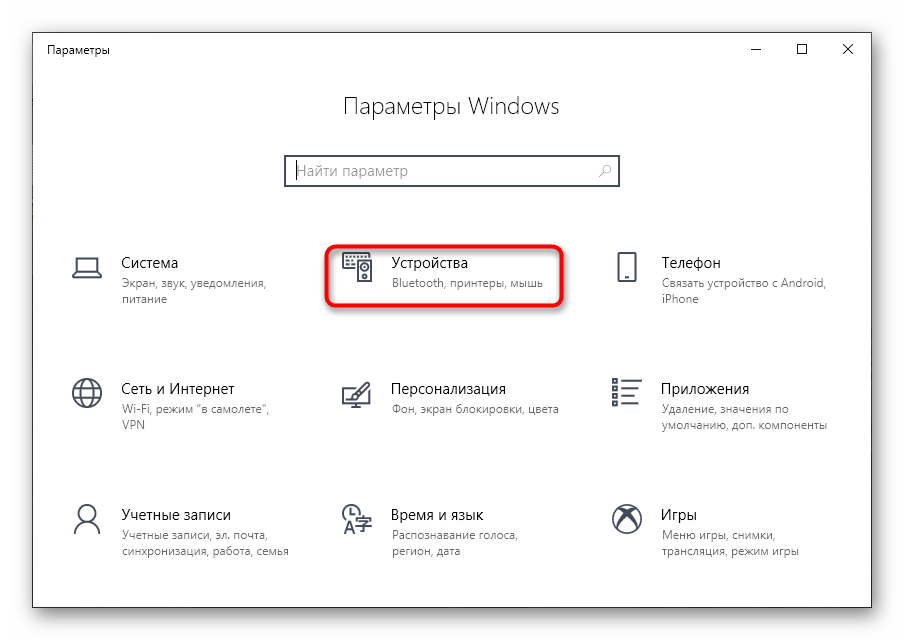
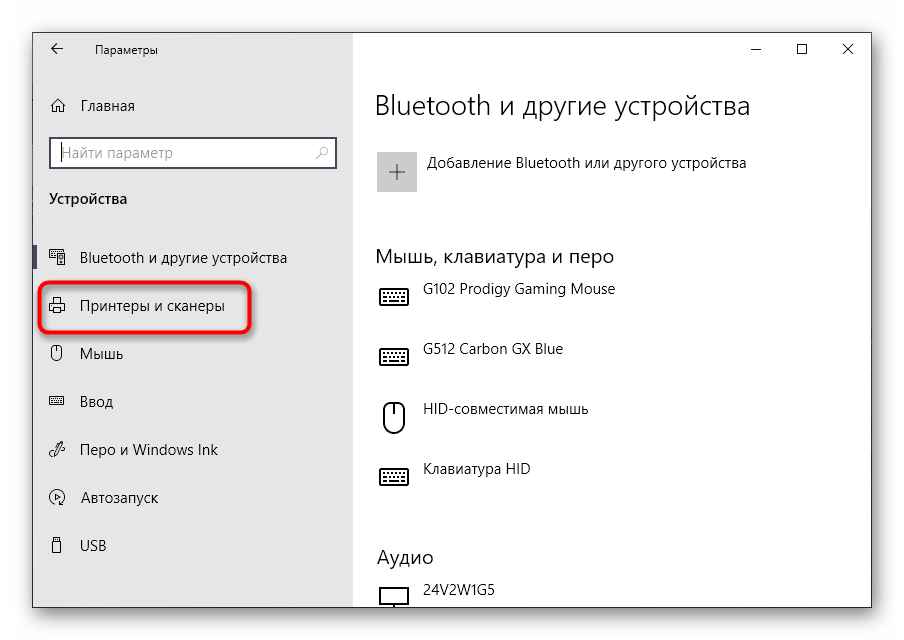
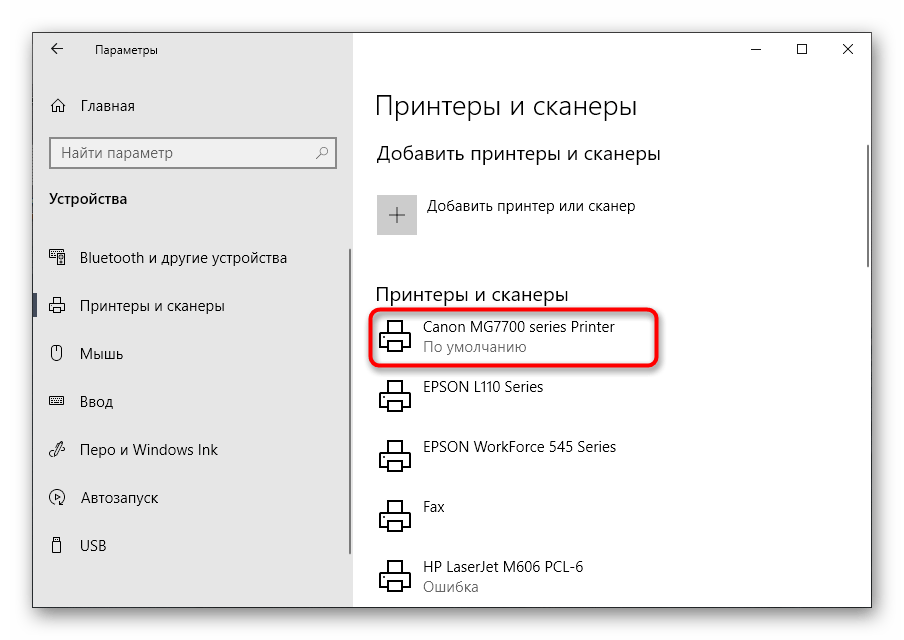
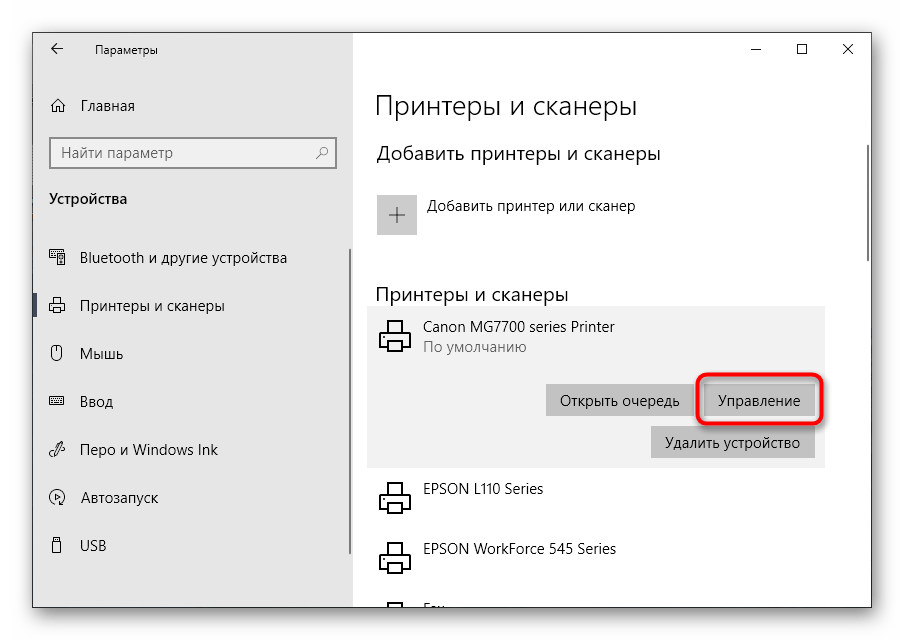

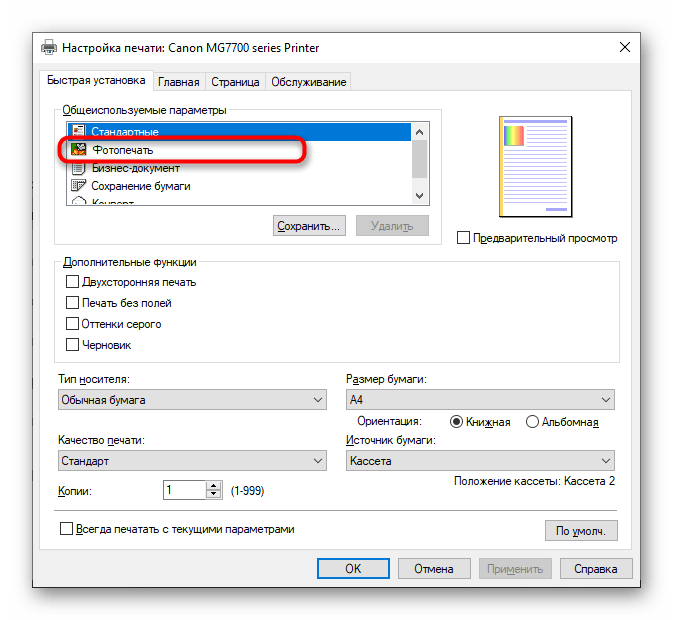
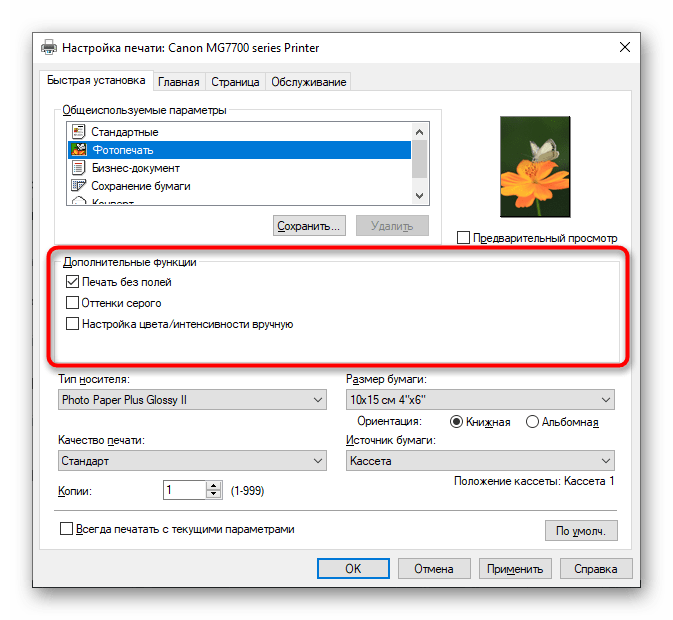
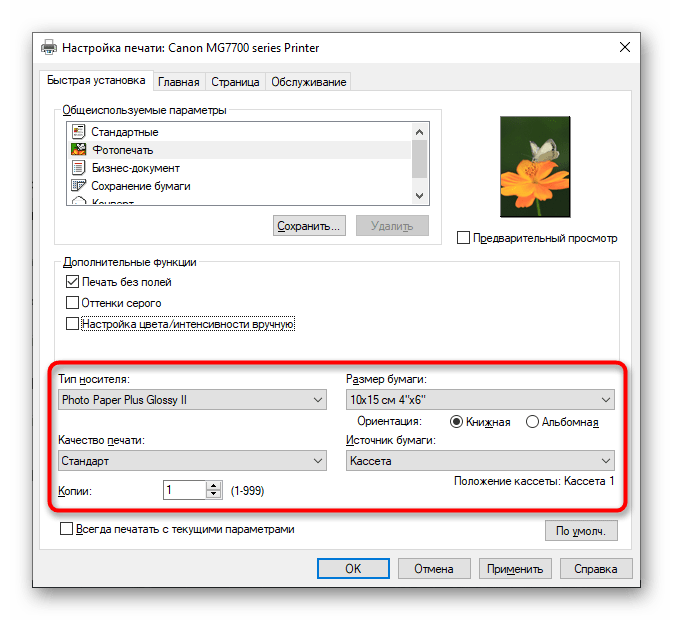
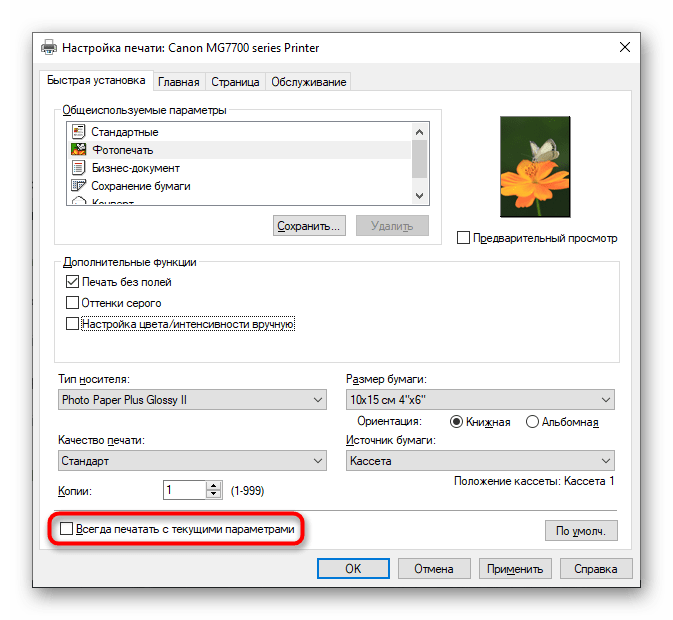
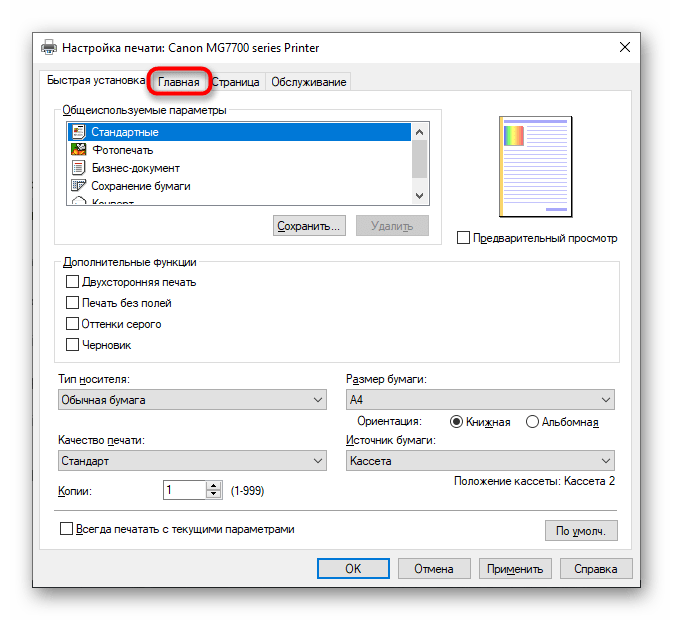

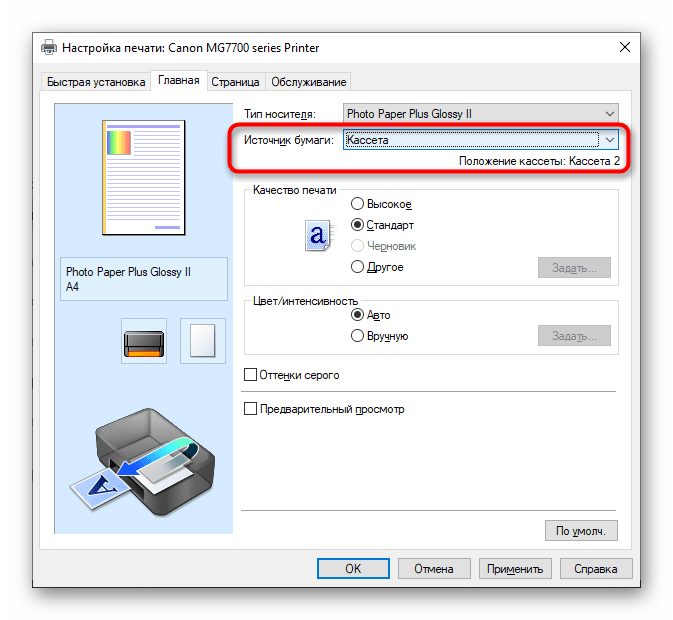


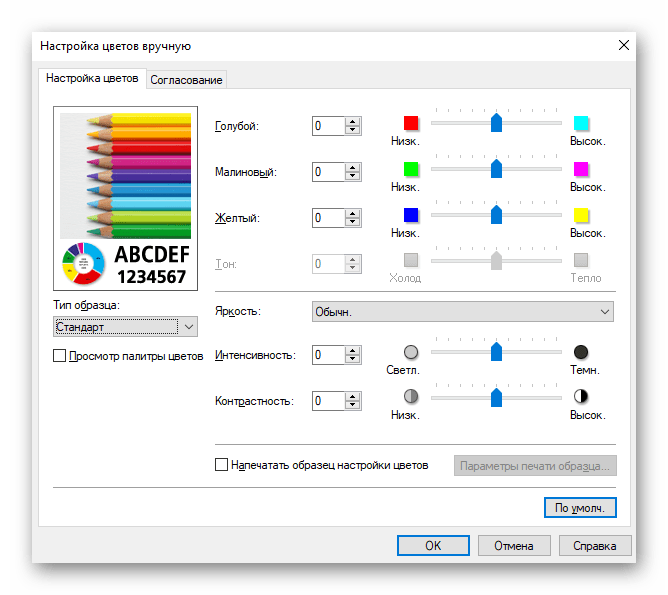


Обратите внимание на то, что доступные для изменения параметры могут меняться в зависимости от используемой модели принтера, поэтому приведенная выше инструкция не является на 100% точной, однако будет актуальной в большинстве случаев и позволит справиться с основными настройками.
Способ 2: Штатные параметры Windows
Если печать фотографии нужно выполнить всего один раз или эта операция не запускается так часто, имеет смысл воспользоваться стандартными параметрами Windows непосредственно при подготовке изображения к распечатке. Тогда принцип конфигурирования выглядит так:
- Выберите снимок для печати и щелкните по нему правой кнопкой мыши. В появившемся контекстном меню вам нужен вариант «Печать».
- В открывшемся окне «Печать изображений» разверните выпадающее меню «Принтер» и отыщите в списке используемое устройство Canon.
- Сразу же определитесь с типом бумаги, поскольку для печати фотографий чаще всего используется не обычный A4.
- Задайте размер бумаги и качество печати в отдельных выпадающих меню.
- Если картинка не помещается на лист, поставьте галочку возле пункта «Изображение по размеру кадра».
- Через панель справа выберите размер фотографии на листе, ориентируясь на доступные форматы.
- Если на странице должно находиться более одной копии фотографии, обязательно укажите это количество в отведенном поле.
- Нажмите «Печать», предварительно проверив установленные настройки.

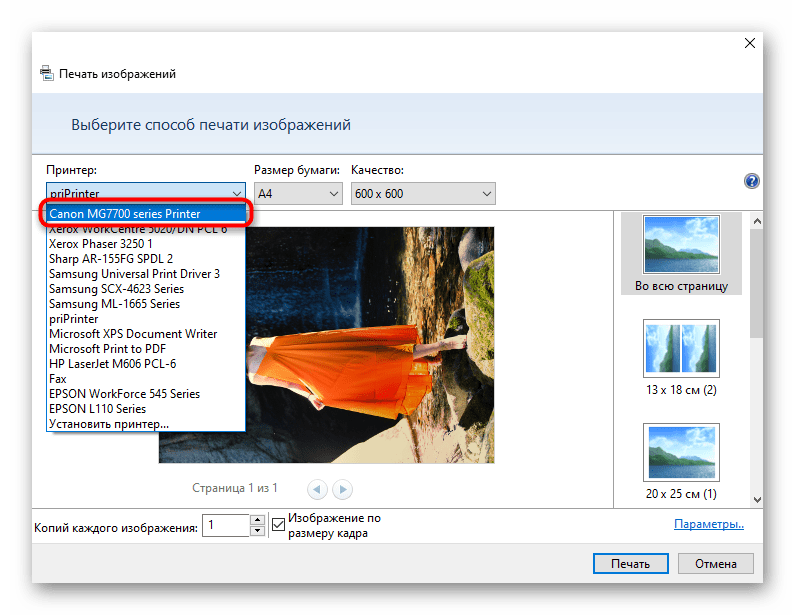
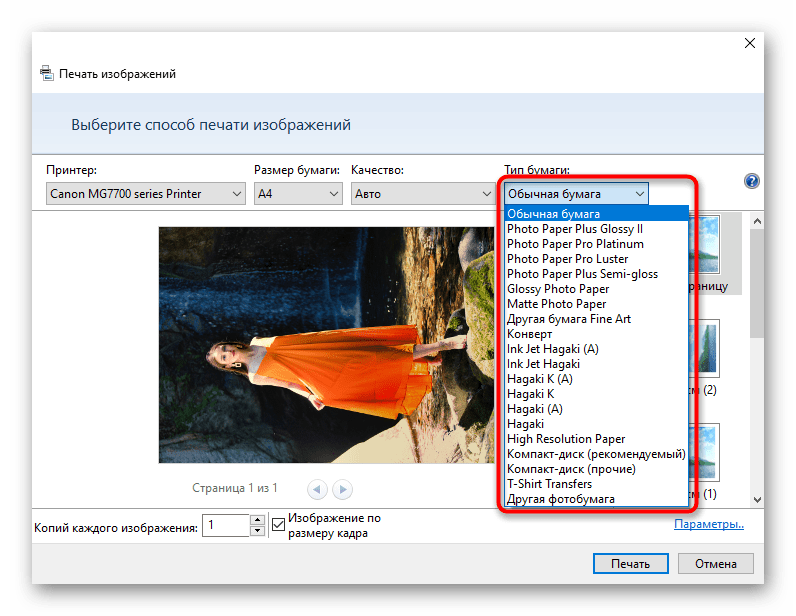


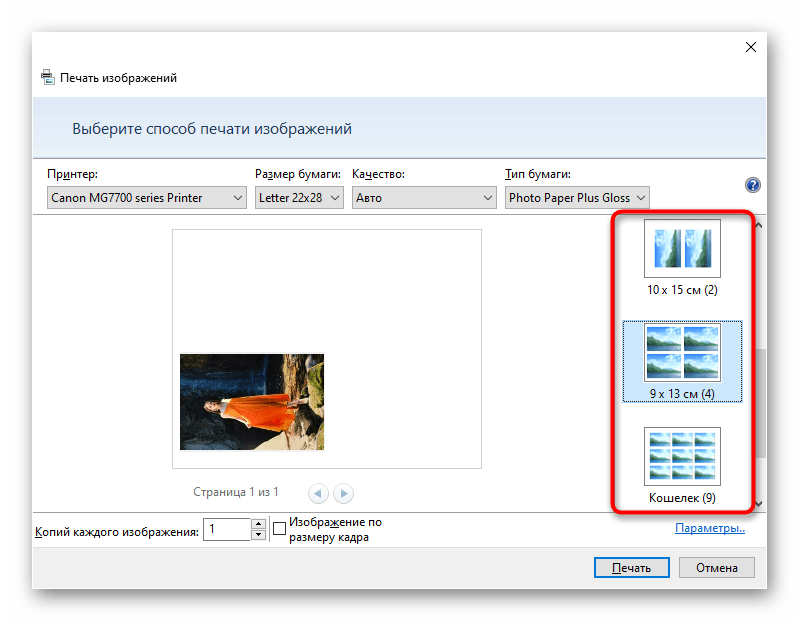

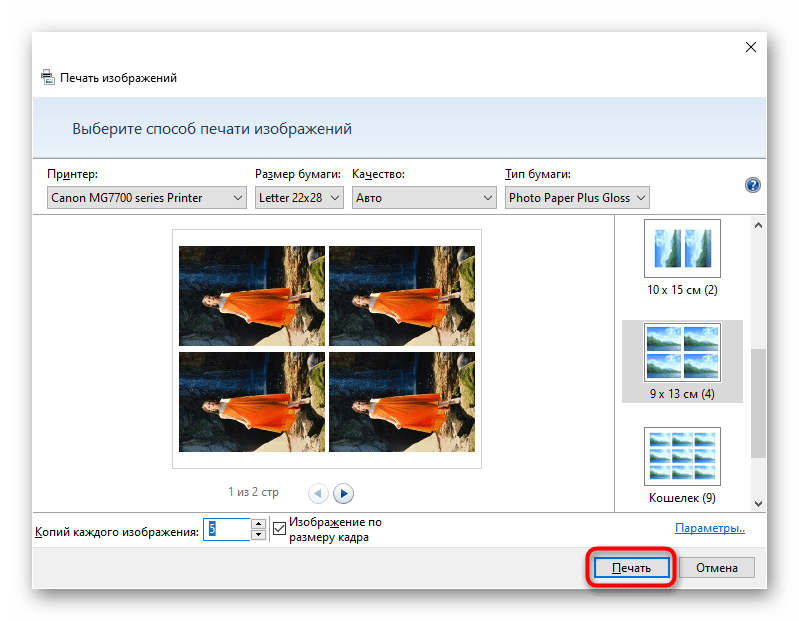
Недостаток этого метода заключается в том, что не получится выставить цветность и некоторые другие параметры, о которых шла речь в Способе 1. Однако чаще всего при одноразовой печати снимков эти настройки и не изменяются.
Способ 3: Дополнительные программы
Некоторые пользователи предпочитают работать в специальных программах для обработки фотографий. Они и другие приложения, предназначенные для печати снимков, позволяют настроить параметры непосредственно перед запуском данной операции. Информацию о таких программах и инструкции по взаимодействию с ними вы найдете в других статьях на нашем сайте, перейдя по ссылкам ниже.
Подробнее:
Печать фотографии на принтере
Печать фото 3×4 на принтере
Печать фото 10×15 на принтере
Лучшие программы для печати фотографий

 Наш Telegram каналТолько полезная информация
Наш Telegram каналТолько полезная информация
 Печать фото и документов на iPhone
Печать фото и документов на iPhone
 Причины, по которым принтер не включается
Причины, по которым принтер не включается
 Решение ошибки E8 на принтере HP LaserJet 1132
Решение ошибки E8 на принтере HP LaserJet 1132
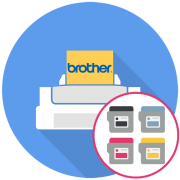 Установка нового картриджа в принтеры Brother
Установка нового картриджа в принтеры Brother
 Решение проблем с видимостью принтера HP компьютером
Решение проблем с видимостью принтера HP компьютером
 Решение проблемы «Срок службы впитывающей чернила подкладки принтера заканчивается»
Решение проблемы «Срок службы впитывающей чернила подкладки принтера заканчивается»
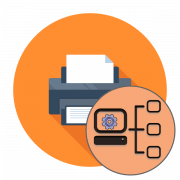 Настройка сетевого принтера
Настройка сетевого принтера
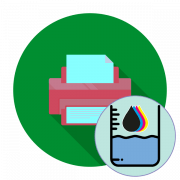 Определение количества оставшейся краски в принтере
Определение количества оставшейся краски в принтере
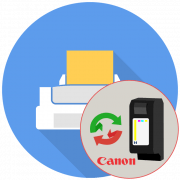 Замена картриджей в принтерах компании Canon
Замена картриджей в принтерах компании Canon
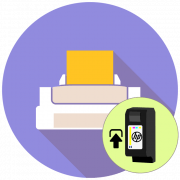 Снятие картриджа с принтеров компании HP
Снятие картриджа с принтеров компании HP
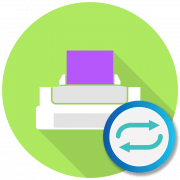 Выполнение двусторонней печати на принтере
Выполнение двусторонней печати на принтере
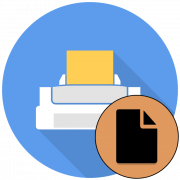 Решение неисправности с печатью принтера полностью черных страниц
Решение неисправности с печатью принтера полностью черных страниц
 Разборка принтеров от компании Canon
Разборка принтеров от компании Canon
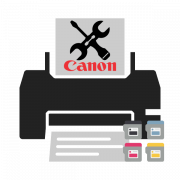 Устранение проблем при извлечении картриджа из принтера Canon
Устранение проблем при извлечении картриджа из принтера Canon
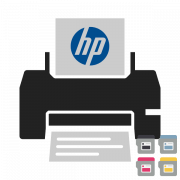 Как вставить картридж в принтер HP
Как вставить картридж в принтер HP
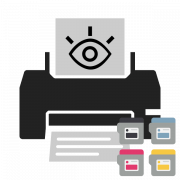 Исправление ошибки с обнаружением принтерного картриджа
Исправление ошибки с обнаружением принтерного картриджа
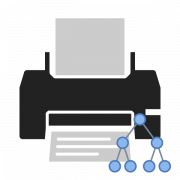 Подключение и настройка принтера для локальной сети
Подключение и настройка принтера для локальной сети
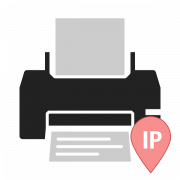 Определение IP-адреса принтера
Определение IP-адреса принтера
 Как отменить печать на принтере
Как отменить печать на принтере
 Как сканировать на принтере HP
Как сканировать на принтере HP lumpics.ru
lumpics.ru



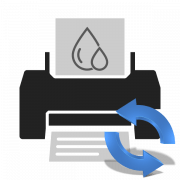


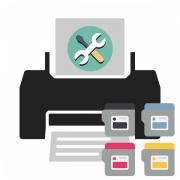

Статья очень полезная: поэтапное объяснение для таких как я компьютерных лузеров, у меня получилось. Спасибо за статью
мой принтер canon ts5040 печатает тускло, ничего полезного для печати поярче не увидел
Когда я купил свой Canon MG 3640S, при первой печати фото я ужаснулся: фото были темными, бледными и с ужасным отклонением в синюю сторону. Вот как раз с помощью вкладки «Настройка цветов вручную», которая описана в первом способе, а как на нее попасть во втором способе я написал в комментарии ниже, я и настроил печать на свой вкус и сохранил свой профиль печати, которым теперь и пользуюсь. Правда иногда его приходится корректировать для некоторых конкретных фотографий. Но! Несмотря на то, что у меня когда-то был опыт цветной печати еще традиционным способом (из фотопленки с помощью увеличителя), то-есть опыт корректировки цвета у меня есть, бумаги на настройку перепортил немало. Так что будьте готовы к куче экспериментов с порчей немалого количества фотобумаги. Зато когда вы настроите и сделаете свой профиль, работа будет приносить только радость.
Кстати, еще об одном забыл. Во вкладке «Настройка цветов вручную», есть пункт «Распечатать образец настройки цветов». Если вы поставите в нем галочку, а с помощью активировавшейся при этом кнопки «Параметры печати образца» выбрать либо цветность (у меня «голубой/малиновый/желтый»), либо «интенсивность/контрастность», принтер распечатает около двадцати проб на одном листе, с разными параметрами. Останется только выбрать самый лучший. Возле каждого образца, будут написаны параметры с которыми он печатался и их нужно будет вбить вручную в нужные места. Возможно затем придется еще сделать более тонкую коррекцию вручную. Могу порекомендовать сначала сделать пробу с параметром «интенсивность/контрастность», а затем выбрав нужную плотность и контрастность отпечатка, с этими параметрами сделать пробу «голубой/малиновый/желтый», для определения наилучшей цветопередачи. Кстати, чем точнее будут определены эти параметры, тем чище, ярче и насыщеннее будут у вас цвета. Но это зависит и от бумаги, которую вы применяете. Как-то на цветопередачу бумага не так влияет, а вот на яркость цветов, влияет очень.
Николай, помогите, пожалуйста. У меня такой же принтер. Не могли бы Вы написать (или показать скриншот), какие параметры у Вас вышли (показатели)? Я тоже уже много бумаги испортила, но особо не получается. Вдруг Ваши показатели подойдут. Да и от них проще будет отталкиваться. Заранее благодарю!
Небольшое дополнение. При использовании второго способа, возможность настроить цветность и другие параметры первого способа, тоже есть. На вкладке «Печать изображений», которая изображена в описании, справа внизу (над кнопкой «отмена»), есть активная надпись «Параметры». Нажимаем ее и в открывшемся окне, нажимаем «Свойства принтера», после чего откроется точно такое же окно, как и в первом способе. Далее настройки будут такими же.
Здравствуйте! Мой принтер Cenon pixma MG3040 не хочет печатать фотографии формата А4. Что сделать с ним, даже не знаю уже. Помогите, пожалуйста!!!